Как вернуть старый Скайп, который был до обновления? Этот вопрос интересует многих. Но стоит сразу оговориться: классический Skype вы больше не увидите. Вы просто не сможете в нем авторизоваться (превосходный подарок от создателей Windows). Но если потребуется «откатиться» на немного более раннюю версию из-за того, что обновление работает некорректно, то с этим проблем нет. И в данном материале мы расскажем о том, как выполнить данную процедуру.
Полная переустановка мессенджера
Это наиболее правильный и доступный каждому вариант. Только так можно справиться с задачей на Windows 7, к примеру. Сам процесс не особенно сложен. Но его нужно будет разделить на два этапа. Вот что нужно сделать.
- Сначала деинсталлируем мессенджер. Открываем меню «Пуск», ищем каталог «Служебные – Windows» и кликаем по пункту «Панель управления».
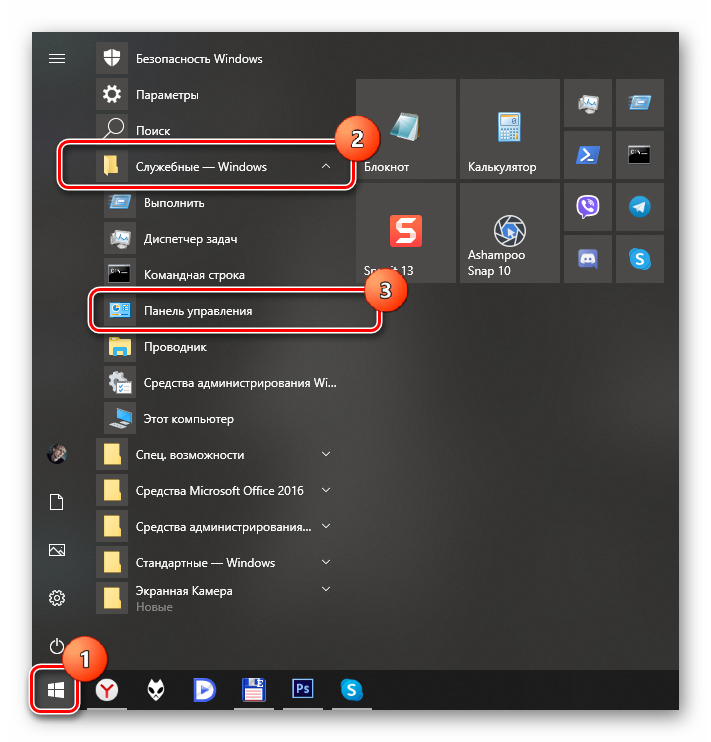
- В самой панели щелкаем по апплету «Программы и компоненты».
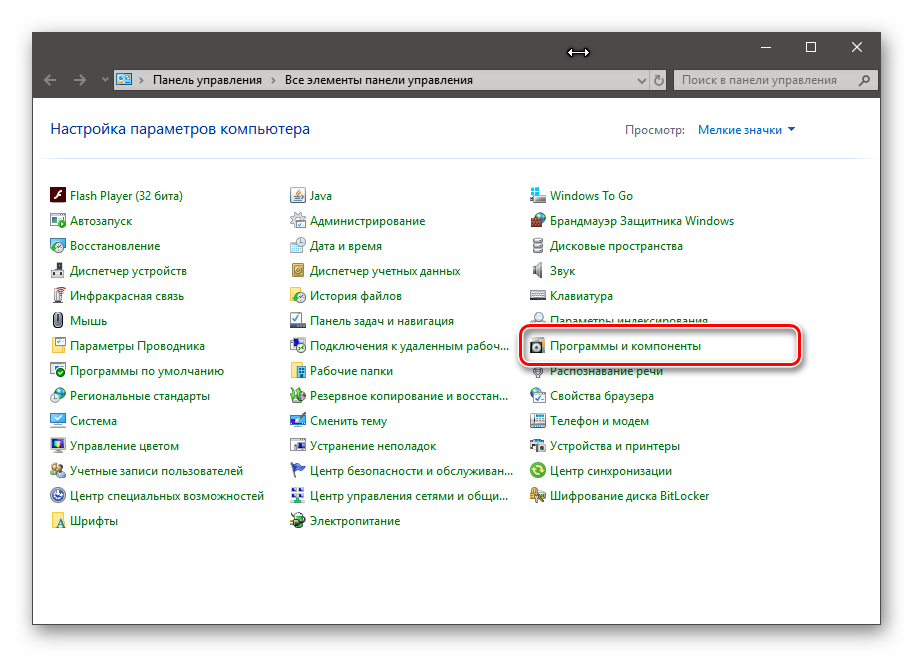
- Ищем в списке установленных приложений «Skype», щелкаем по нему правой кнопкой мыши и выбираем пункт «Удалить».
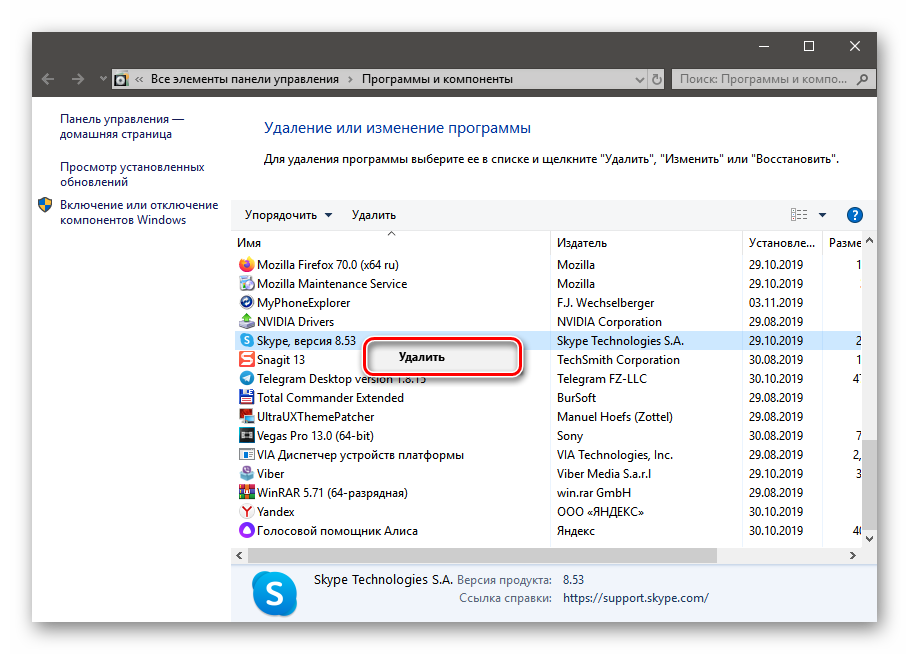
- Откроется мастер установки, в котором тоже нужно будет нажать на кнопку «Удалить».
Вот так. Теперь нужно сделать еще кое-что: удалить остаточные файлы в системе. Иначе старую версию невозможно будет установить. Для этого имеется специальный алгоритм действий:
- Вызываем инструмент «Выполнить» при помощи клавиш
Win +R , вписываем в соответствующую строку%AppData%и жмем на «ОК».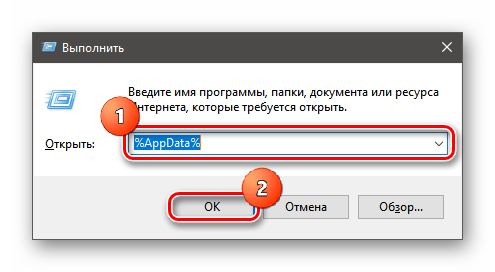
- Появится окно проводника с нужным каталогом. Теперь нужно просто удалить папку «Skype». Так проще всего.
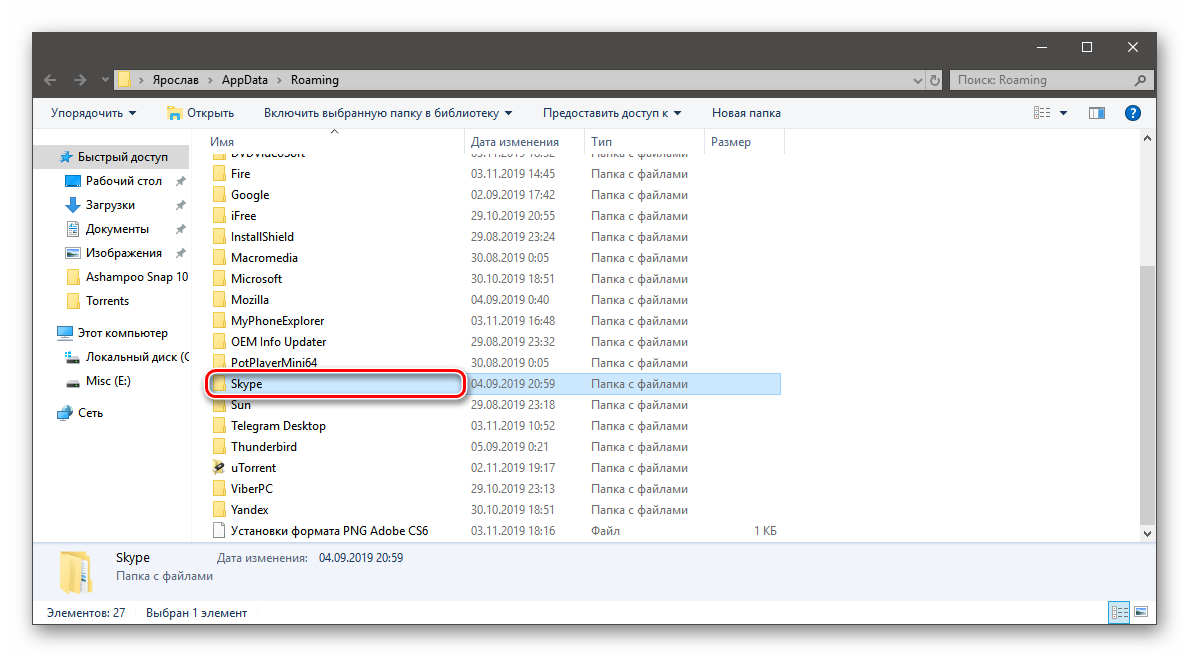
А вот теперь можно приступать к инсталляции старой версии. Она происходит по стандартному сценарию:
- Открываем браузер, переходим на необходимый сайт, выбираем необходимую версию и просто скачиваем ее.
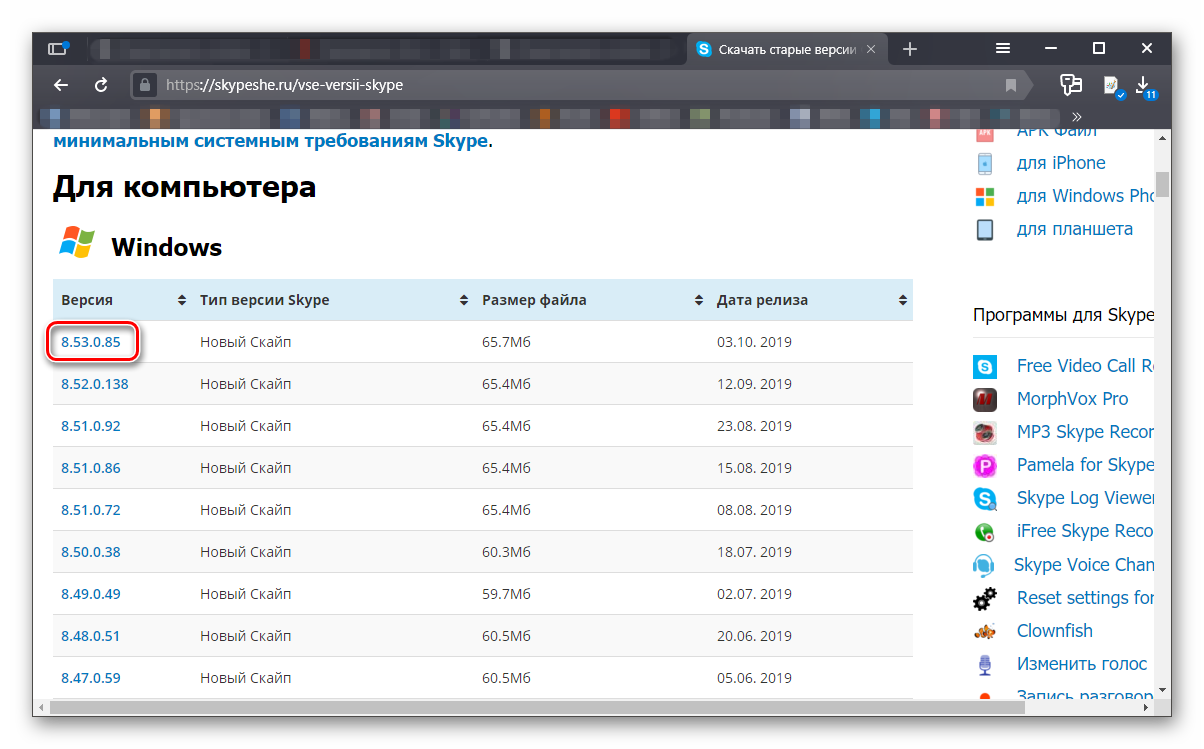
- Дожидаемся завершения загрузки, открываем «Проводник Windows», переходим в каталог с загрузками и запускаем только что скачанный файл двойным кликом.
- В окне инсталлятора просто кликаем «Установить».
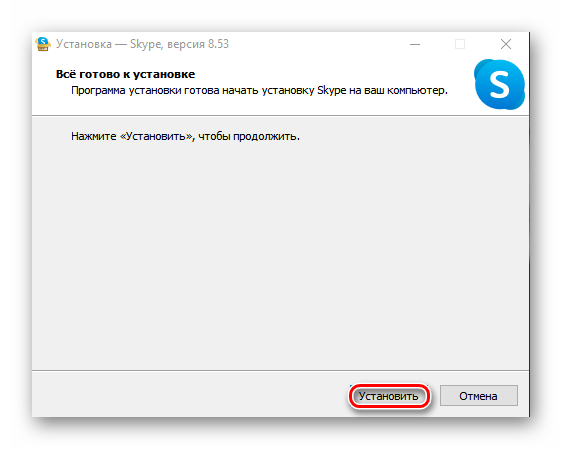
Вот теперь инсталляция завершена. Можно приступать к вводу регистрационных данных и первичной настройке мессенджера. Только после этого можно будет полноценно пользоваться программой и общаться без проблем.
Откат системы
Эта штука актуальна для Windows 10. Именно там Скайп встроен в ОС. И так просто его не удалить. Поэтому в данном случае придется откатить операционную систему. Вместе с ней откатится и версия мессенджера. Вот соответствующая инструкция.
- Нажимаем на клавиатуре
Win +I и в появившемся окне переходим в раздел «Обновление и безопасность».
- Затем перемещаемся в пункт «Восстановление» и в блоке «Вернуть компьютер в исходное состояние» нажимаем на кнопку «Начать».
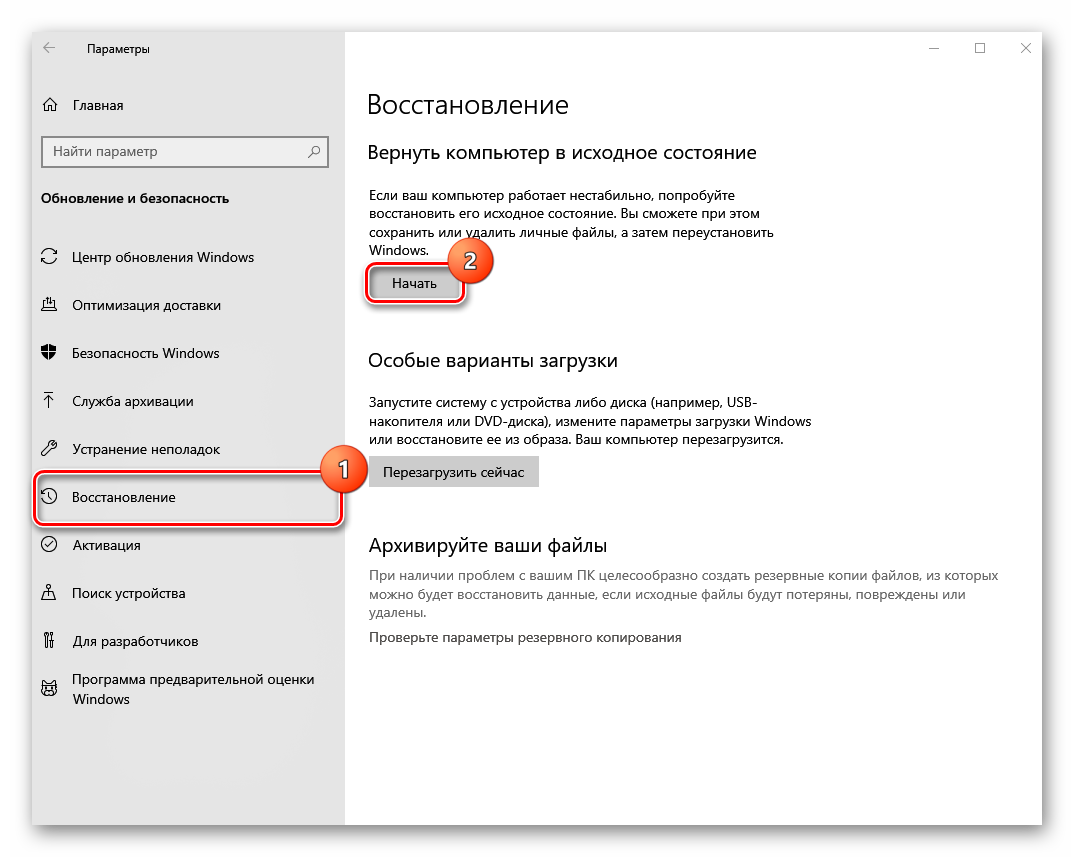
- Далее просто следуем инструкциям мастера.
Во время проведения данной процедуры компьютер перезагрузится. После восстановления вы получите практически чистую систему со старой версией Скайпа на борту. В принципе, цель достигнута. Осталось только запретить мессенджеру обновляться.
Заключение
В инструкциях выше мы рассказали о том, как вернуть старую версию Скайпа в том случае, если новая работает некорректно. Ничего сложного в этом нет. Но не забудьте выключить автоматическое обновление программы после отката.








